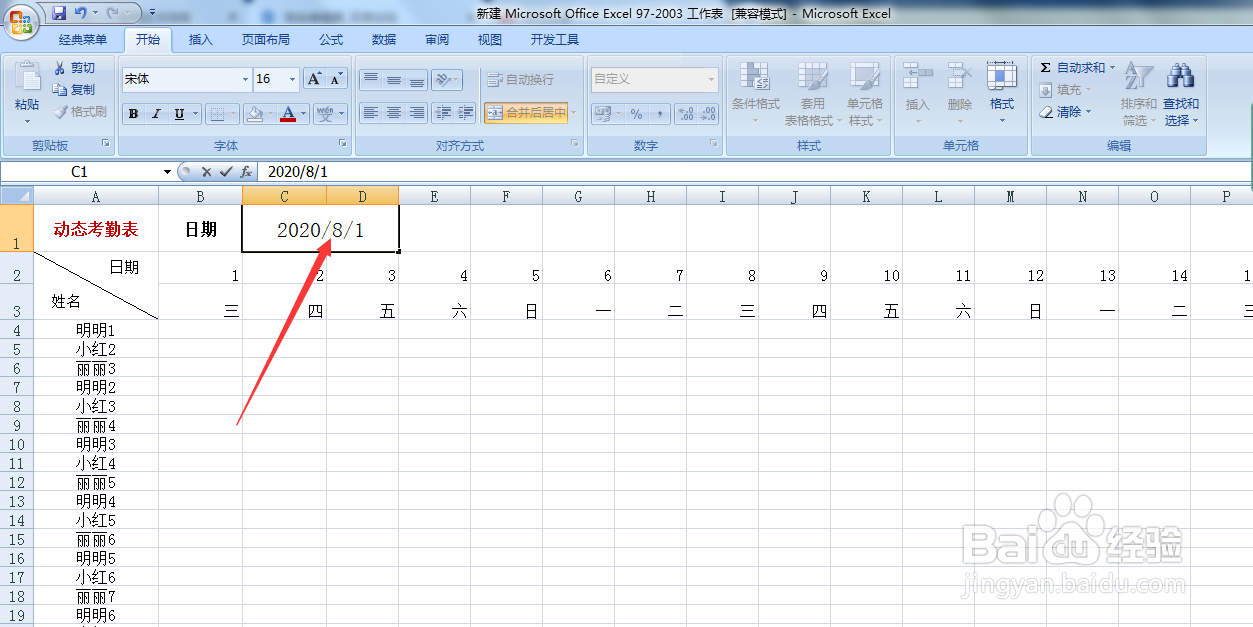1、先设置好表头。确定字体大小以及格式位置。
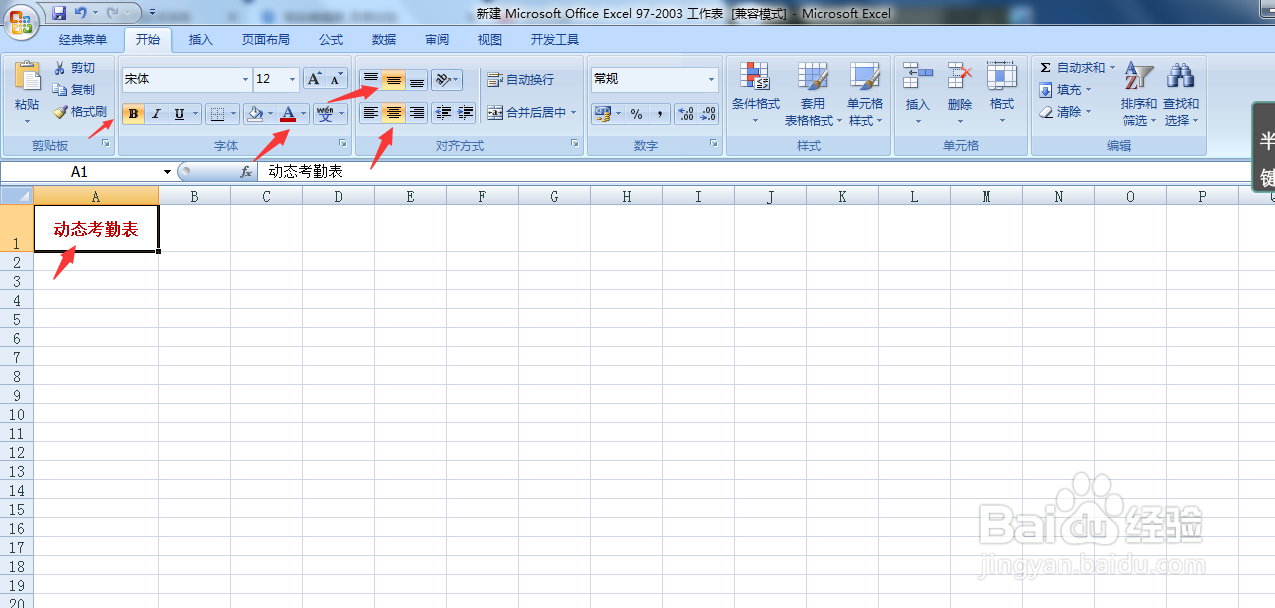
2、表头一列下方两个单元格合并居中,表头后填写上日期,设置好大小以及位置格式。
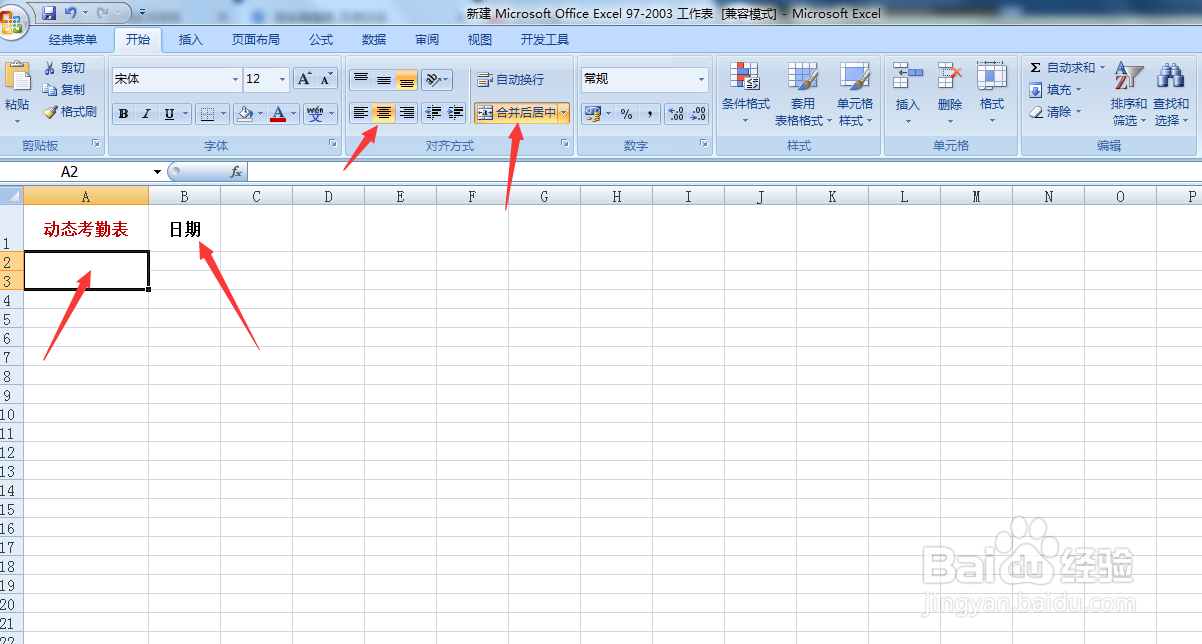
3、为合并后的单元格【设置单元格格式】。
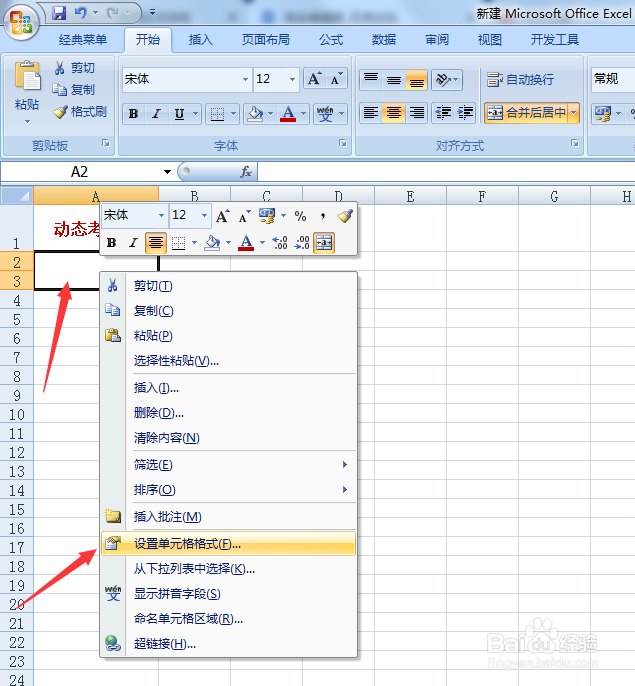
4、选择【边框】中的左高右低的斜线。
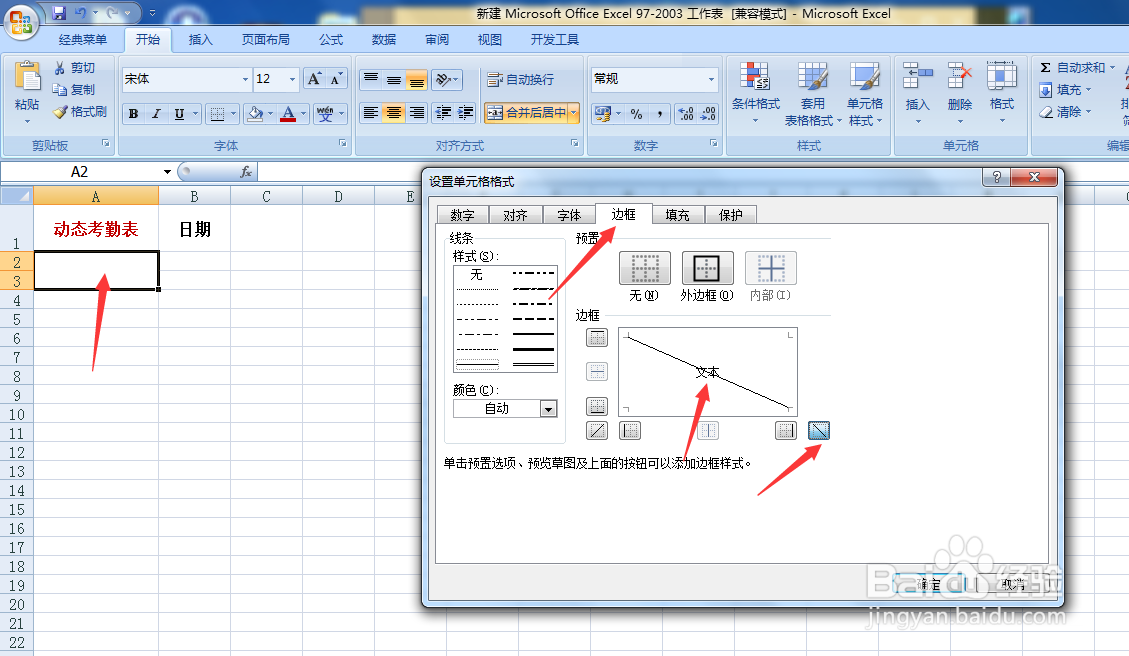
5、用插入文本框的形式插入“姓名和日期”。
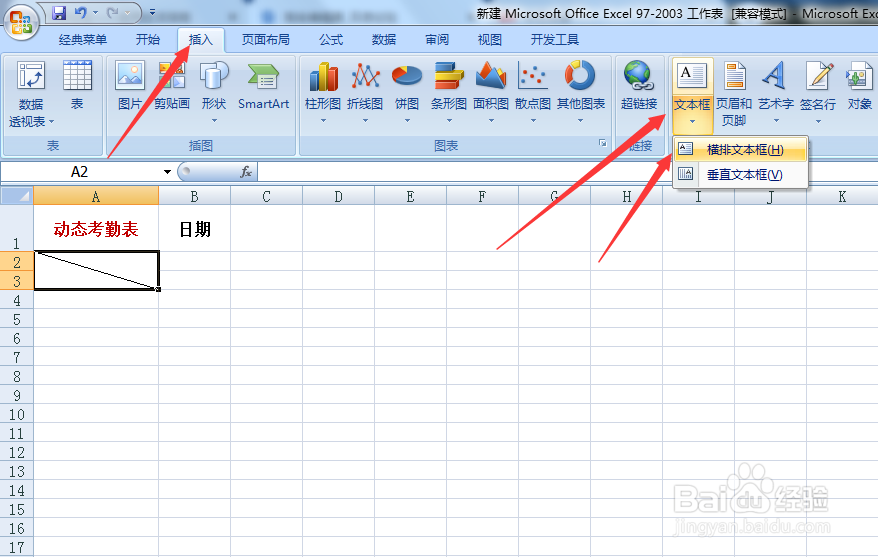
6、选中文本框,在【格式】中将轮廓设置为【无轮廓】。
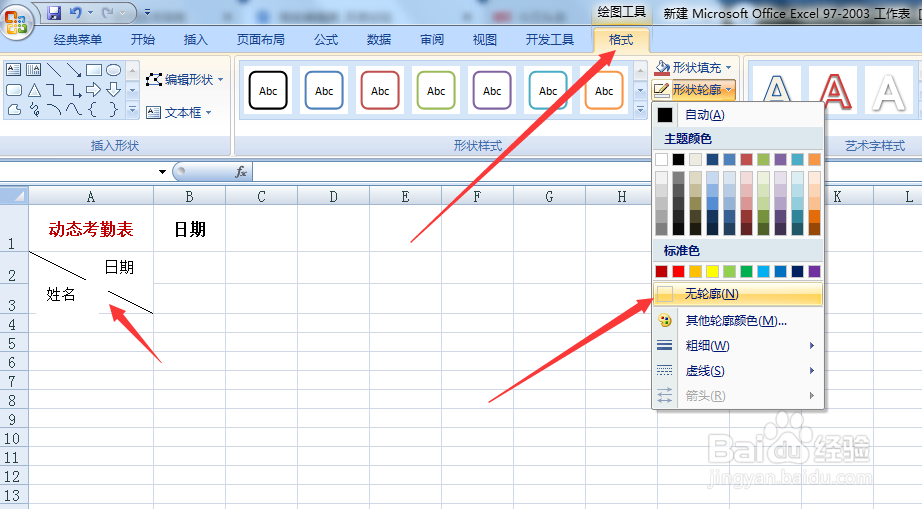
7、第一行日期后单元格横向合并两个,之后输入对应的年月日。注意一定是从1号开始的。
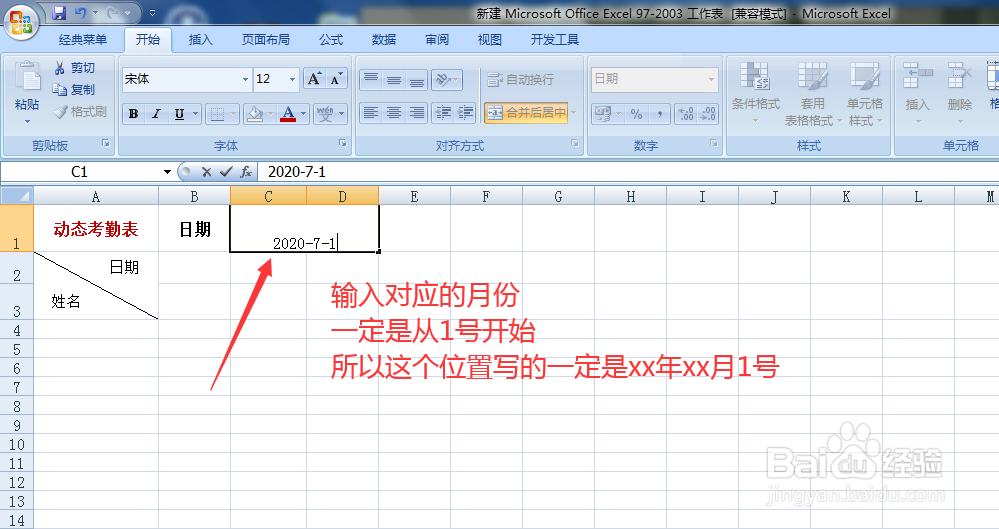
8、输入日期后选定这个单元格,可以直接快捷键ctrl+1进入【设定单元格格式嘉滤淀驺】页面。第一个【数字】下面选择【自定义】,类型中输入【yyy烤恤鹇灭y"年"m"月"】。之后确定。注意标点符号是在英文状态下输入的,双引号一共按4下。

9、日期行,第一列输入等号(=),选择上方刚输入的日期框,再点击回车。
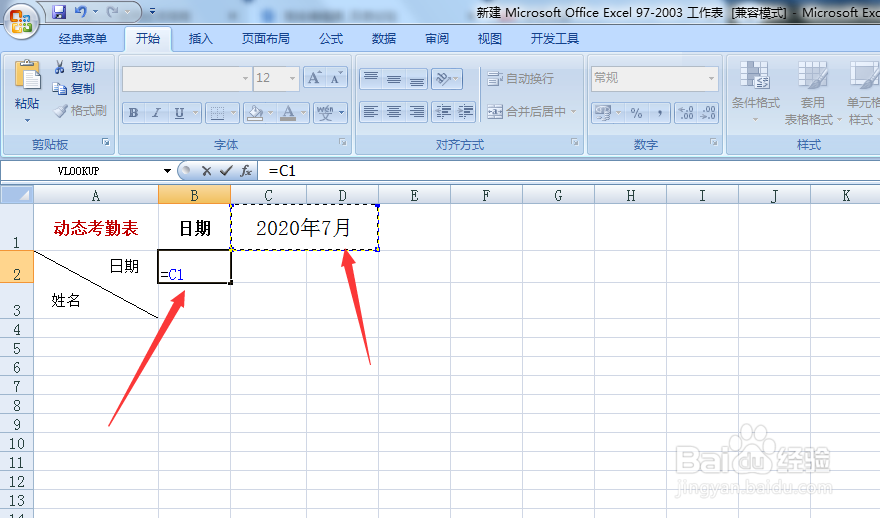
10、日期行第二列,等于前一列加1.
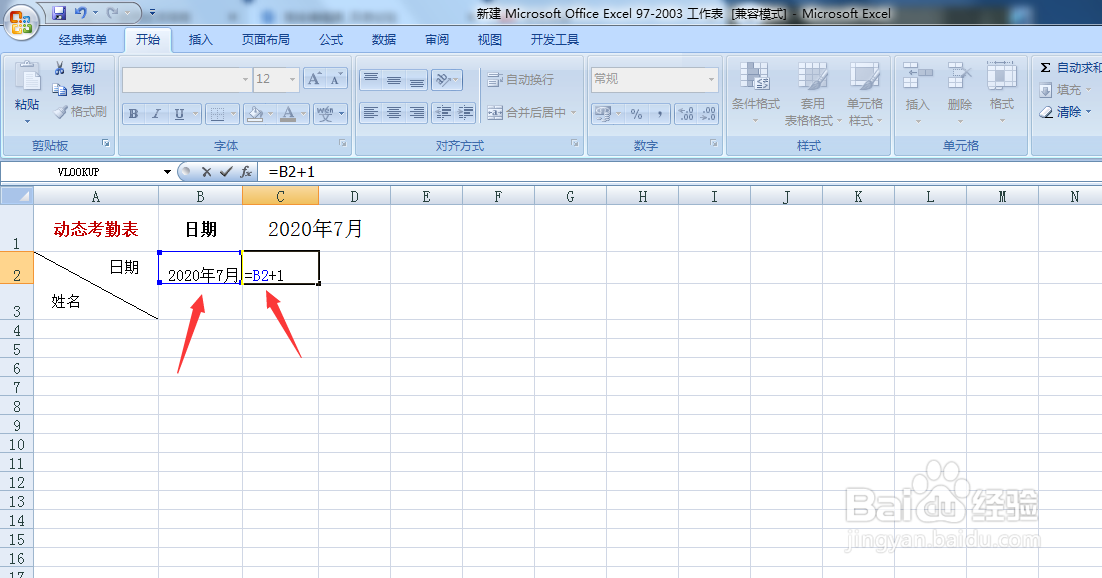
11、鼠标放在第二个日期列右下角变成加号时,向后拖,拖到31列的位置。
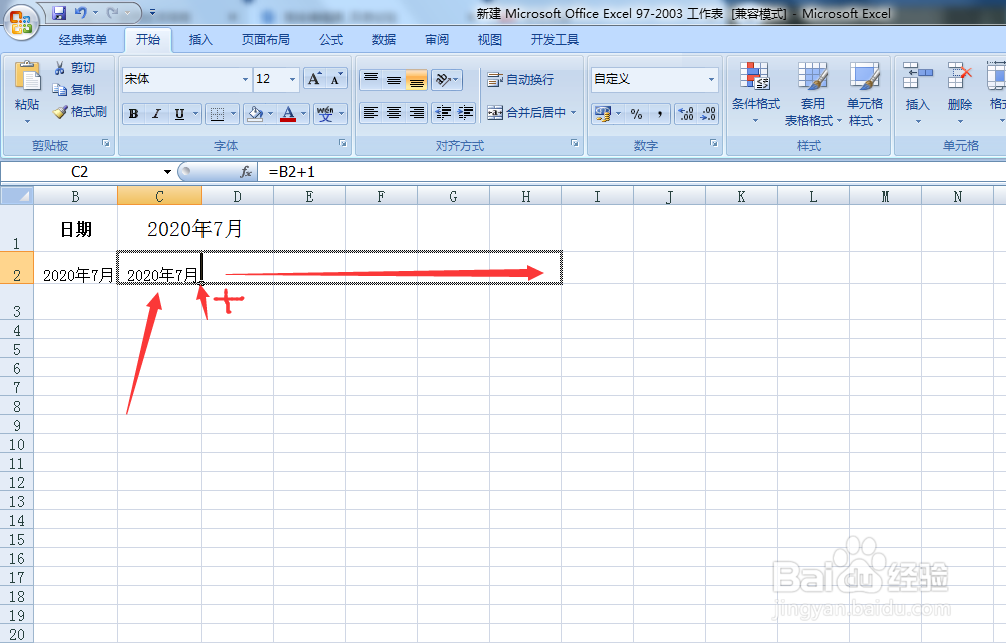
12、拖万之后选中填写日期的第一列到日期的最后一列,再设置单元格格式,类型中输入“d”。
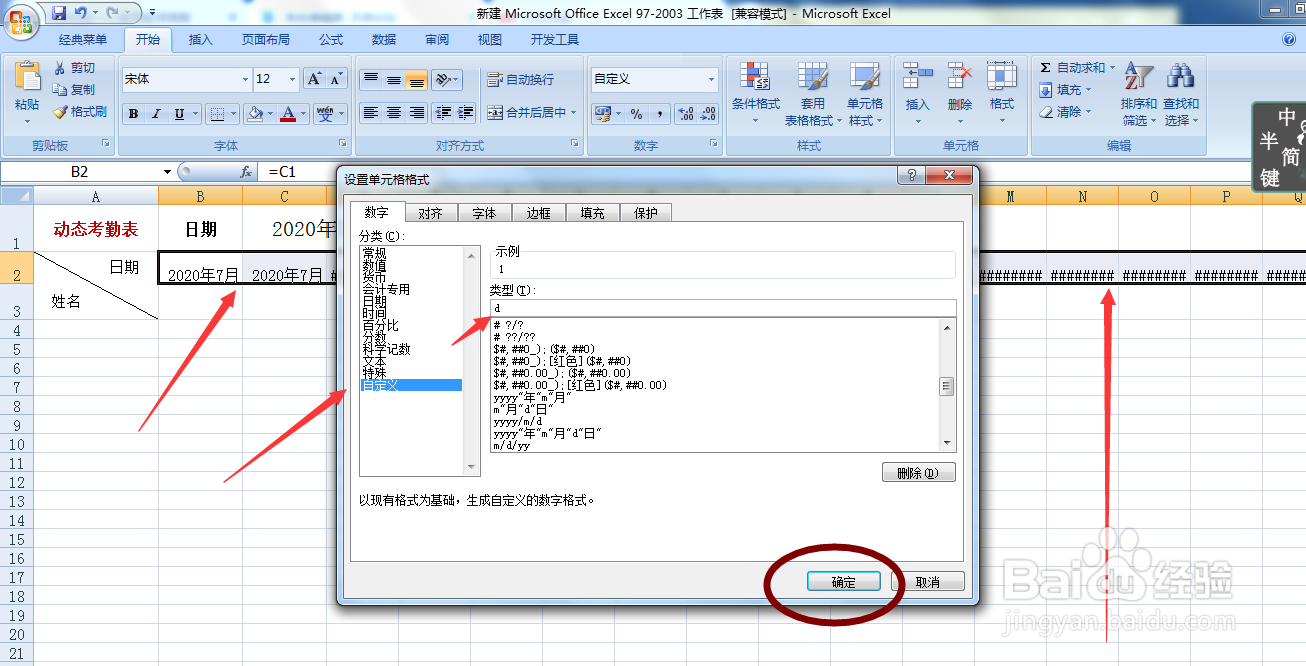
13、日期下方对应的第一列,同样等于对应上方的日期第一列。
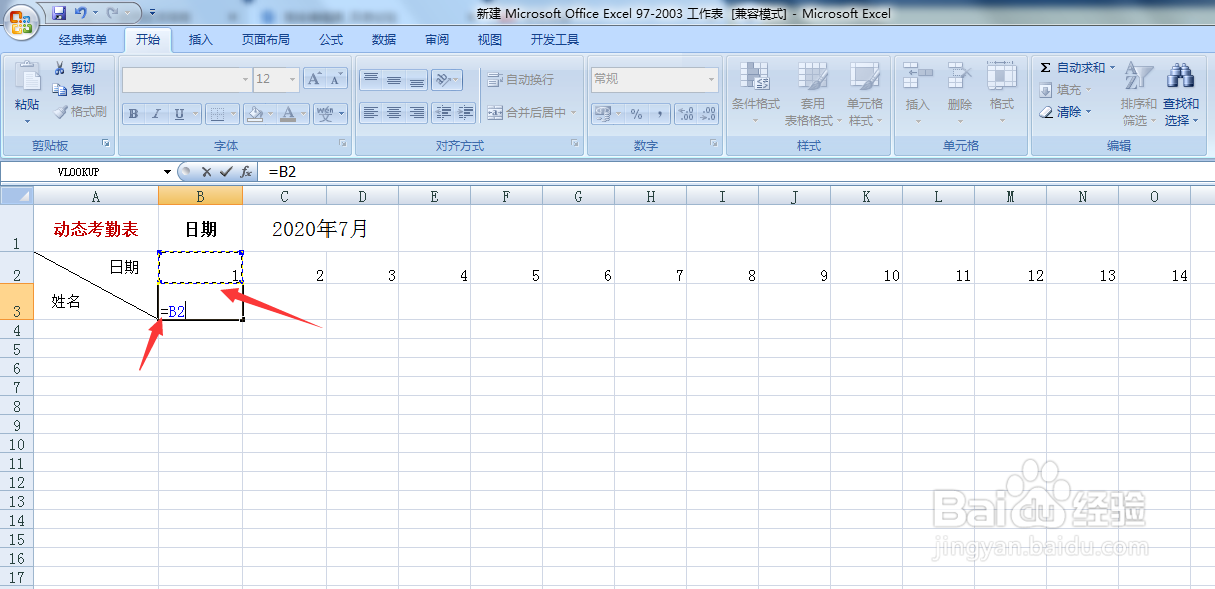
14、选中第一列的单元格,鼠标停留在右下角变成加号就可以向后拖拽,拖拽到与日期对应上。
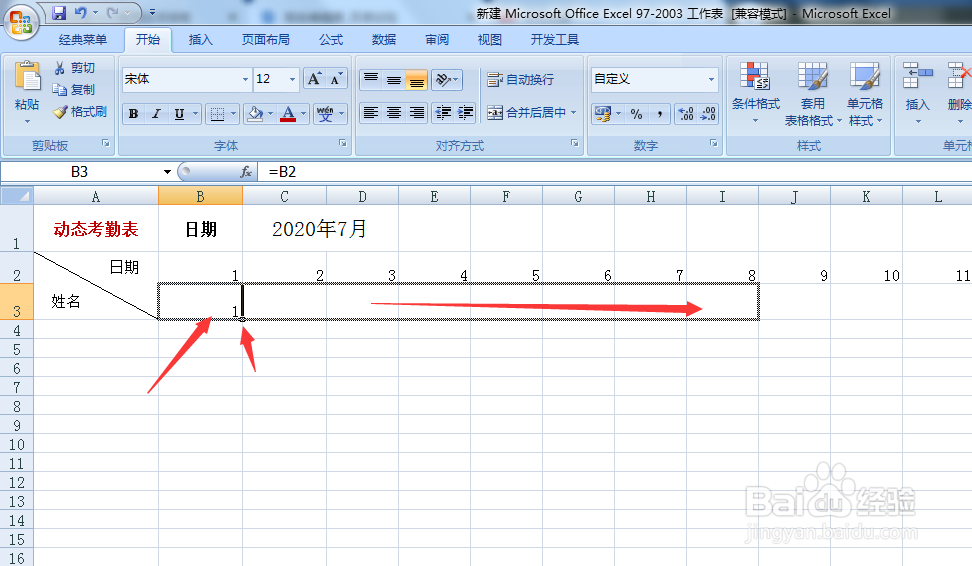
15、同上操作,选中这一行,进入【设置单元格格式】页面,自定义【类型】中输入“aaa”。
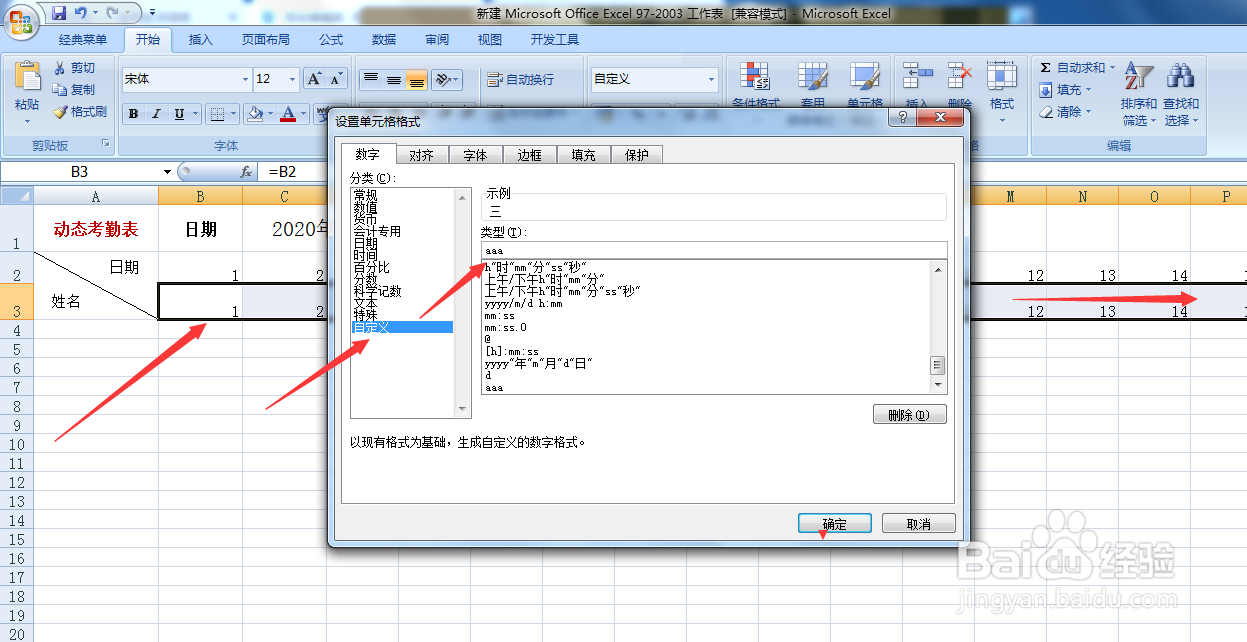
16、这样动态表格就已经做好了,整个表格第一列输入对应的员工名既可以啦。
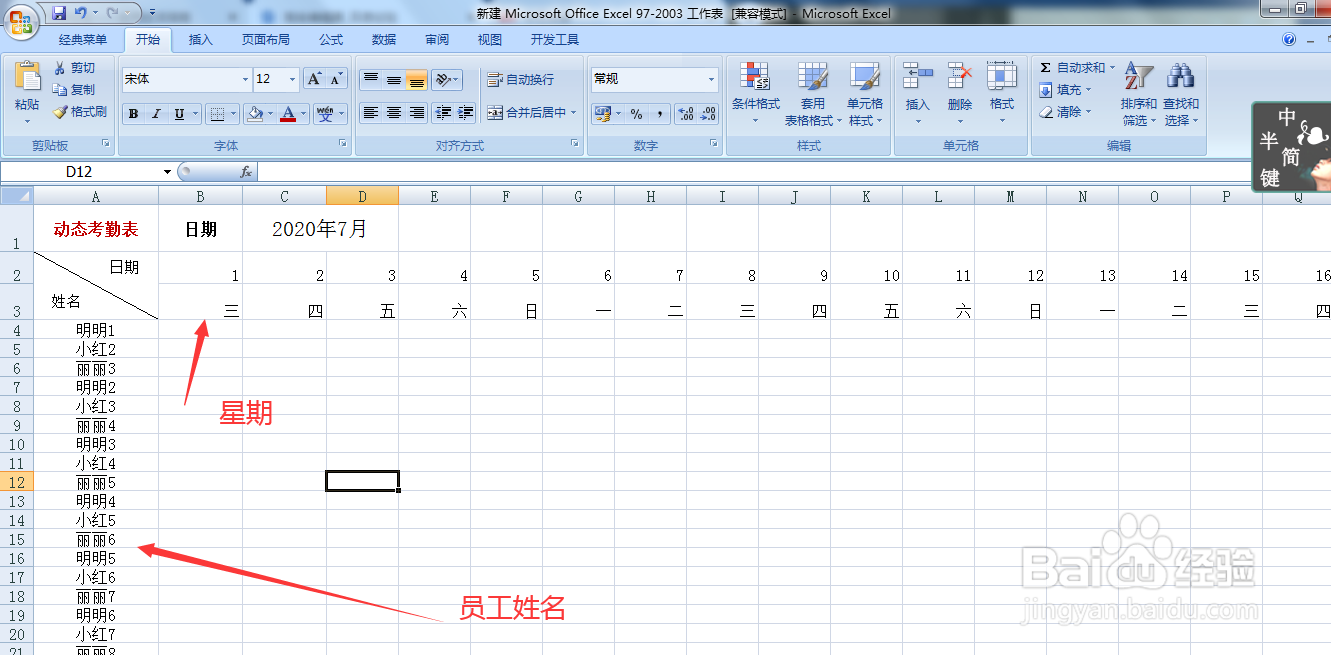
17、只要调整第一行的月份数字,下方的日期和星期就会自动对应变动。